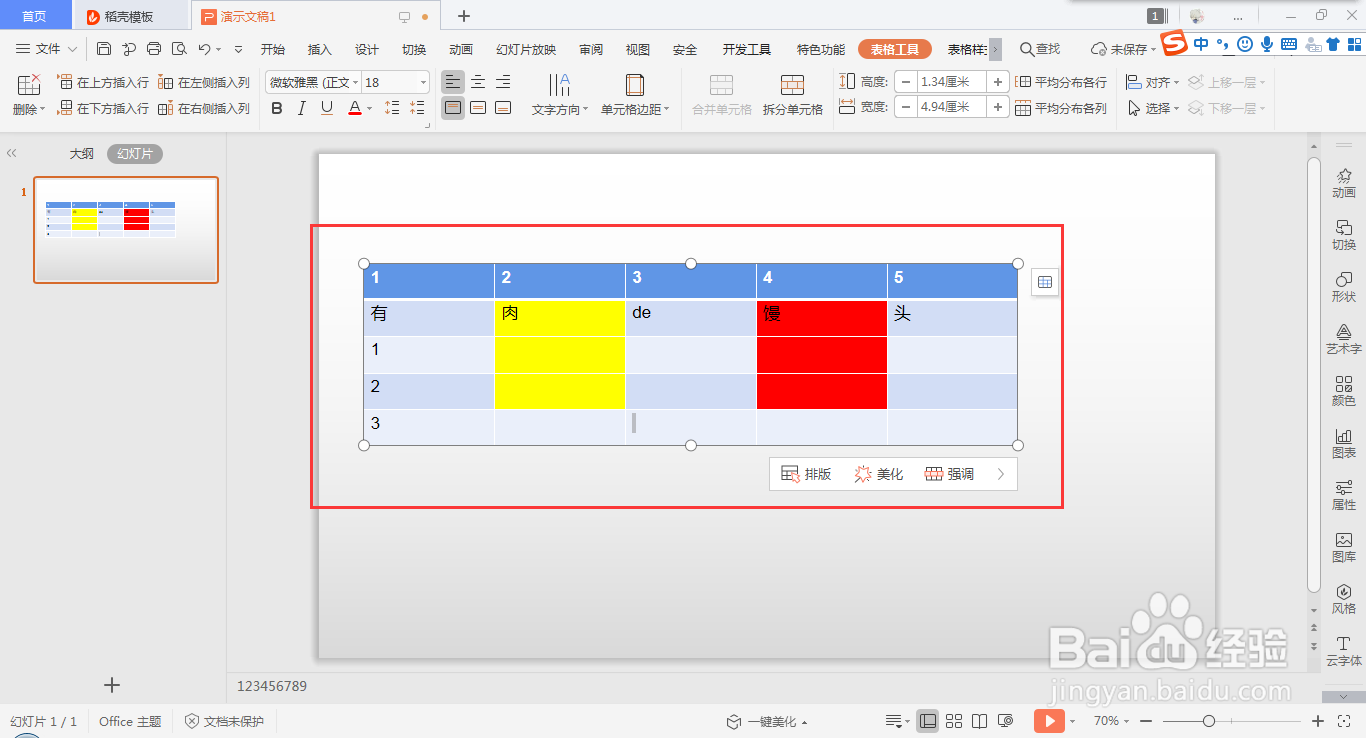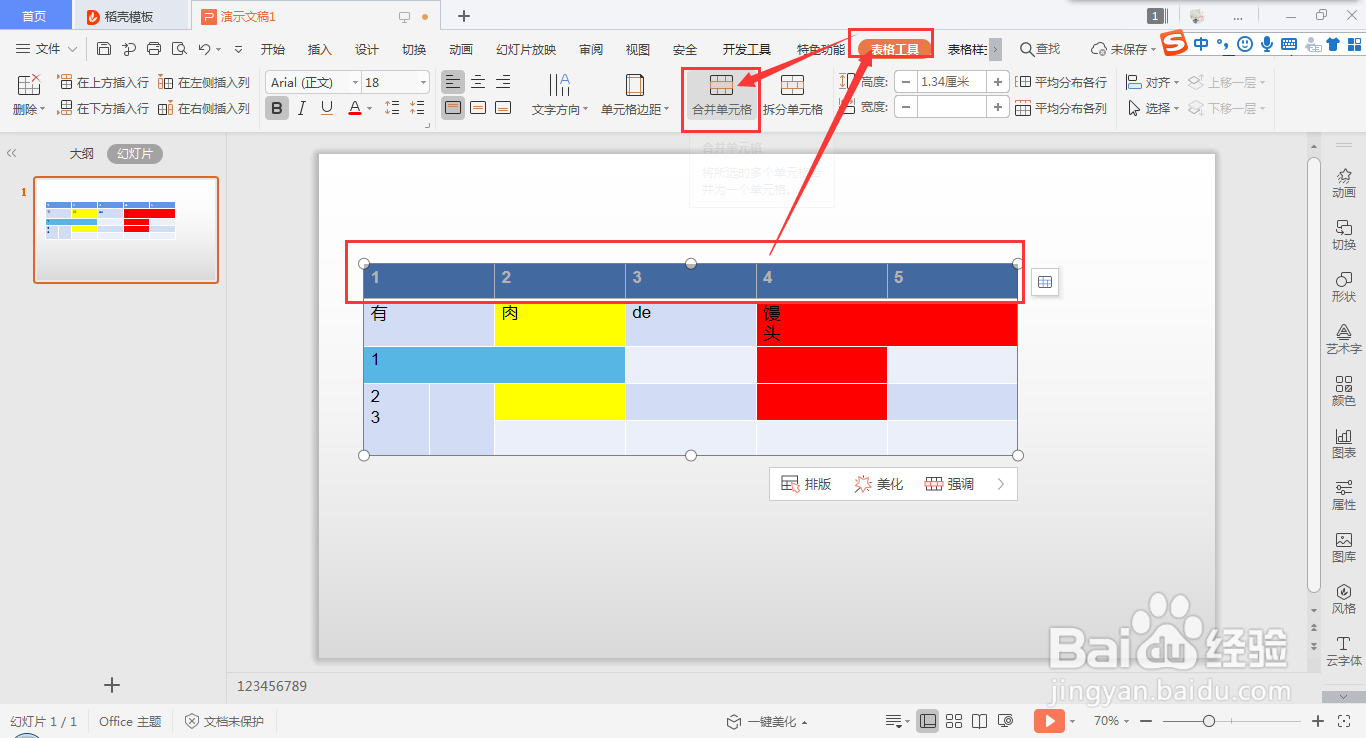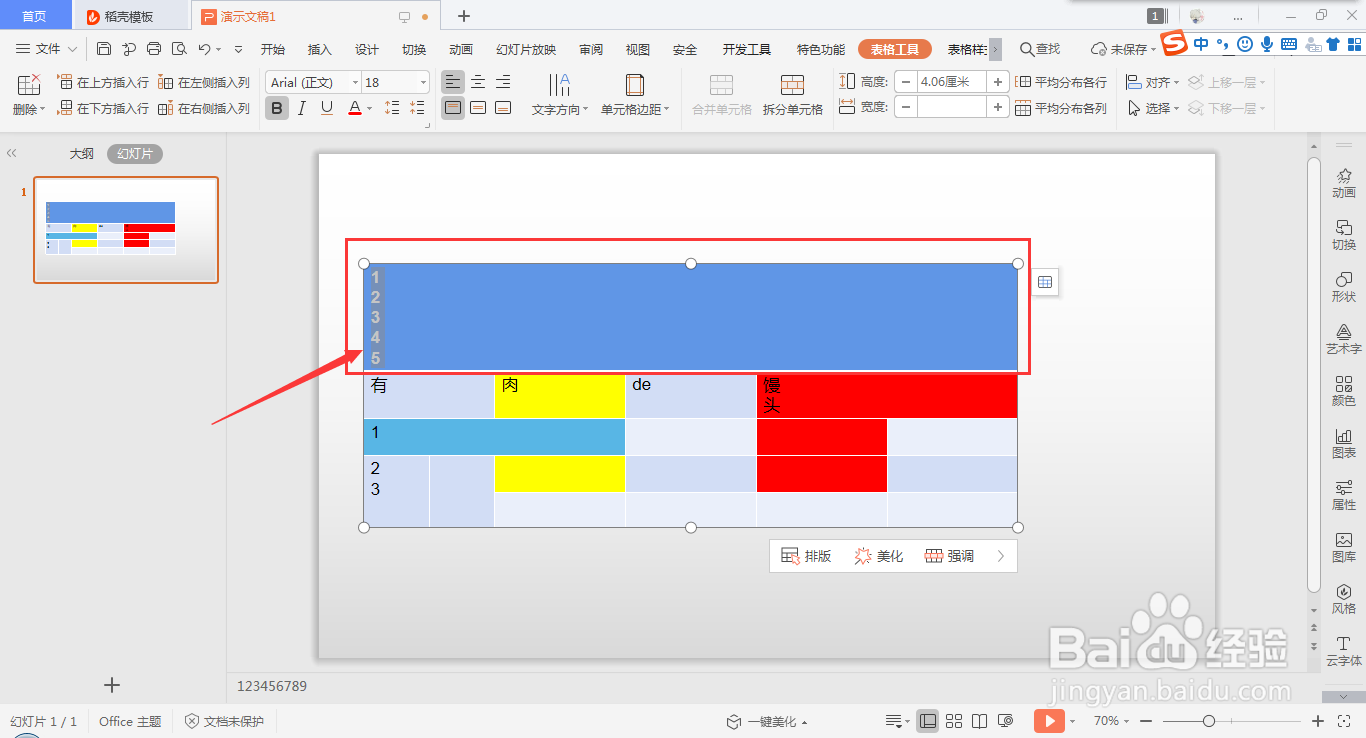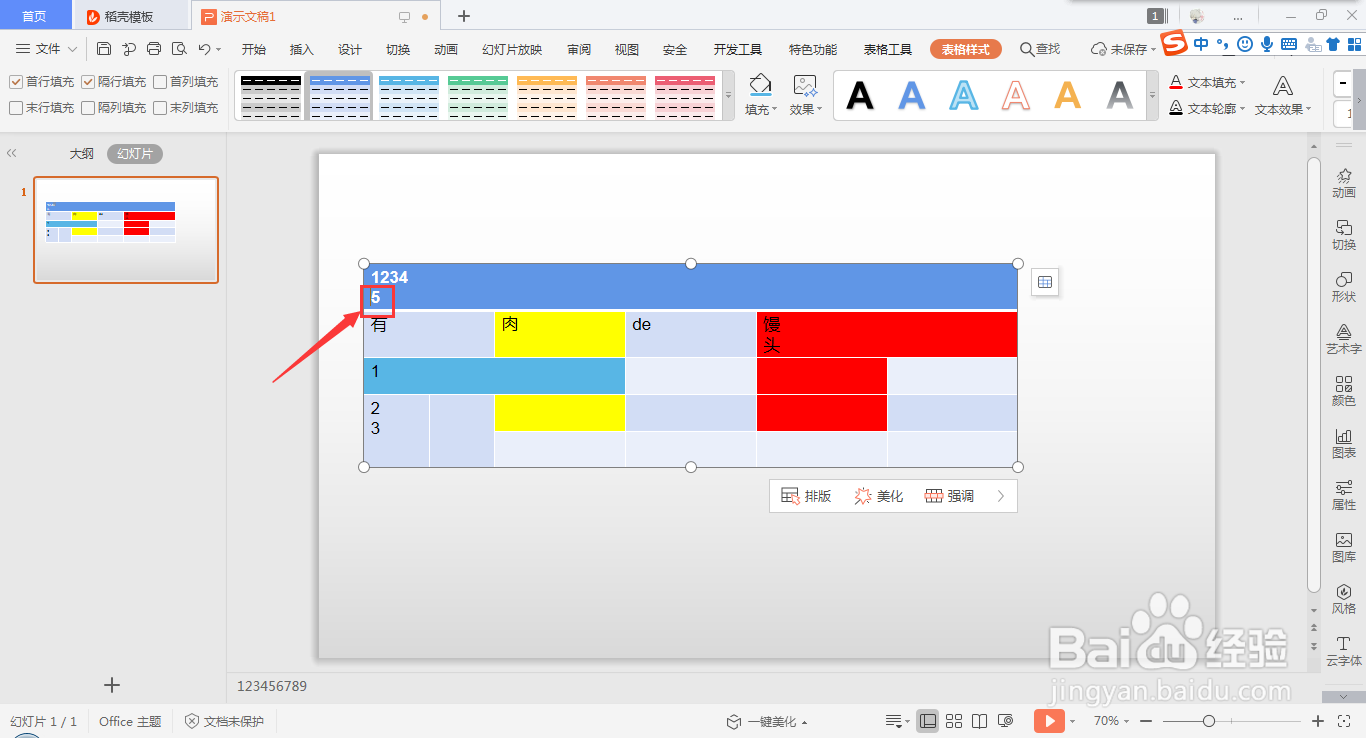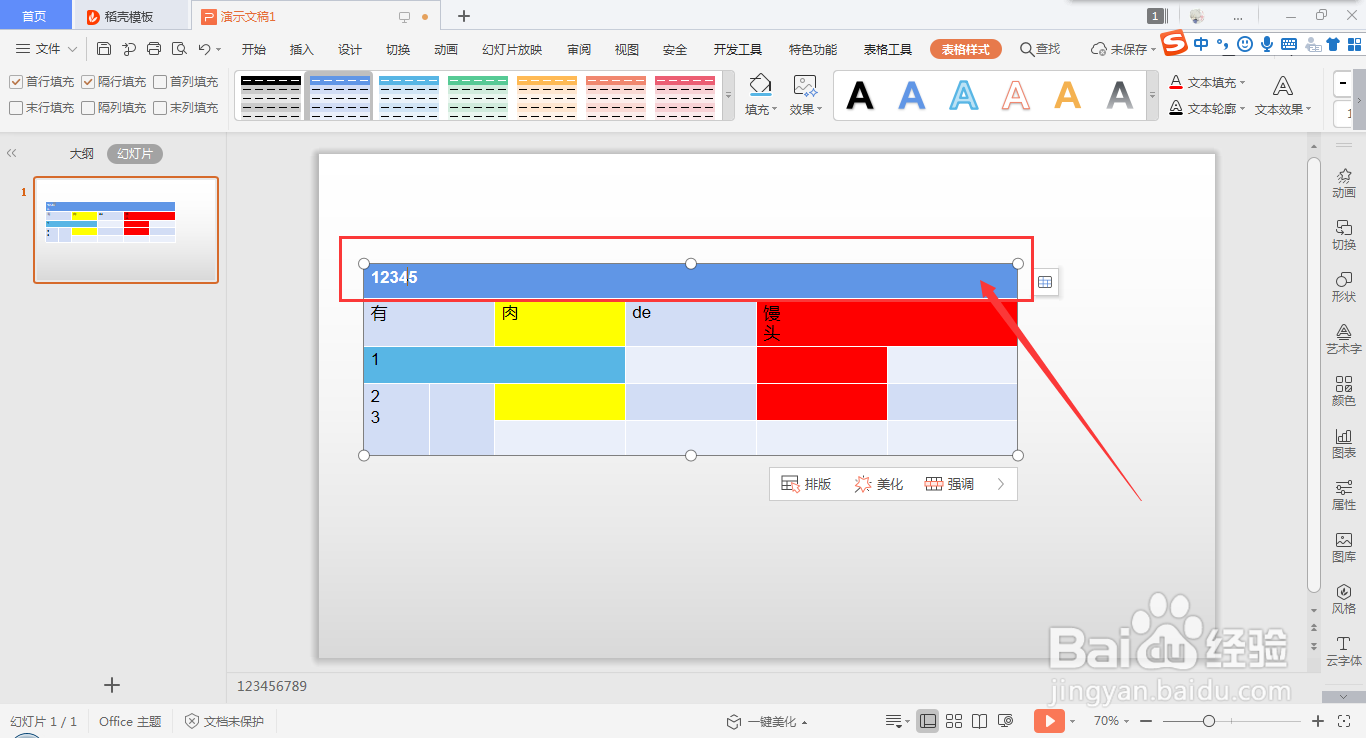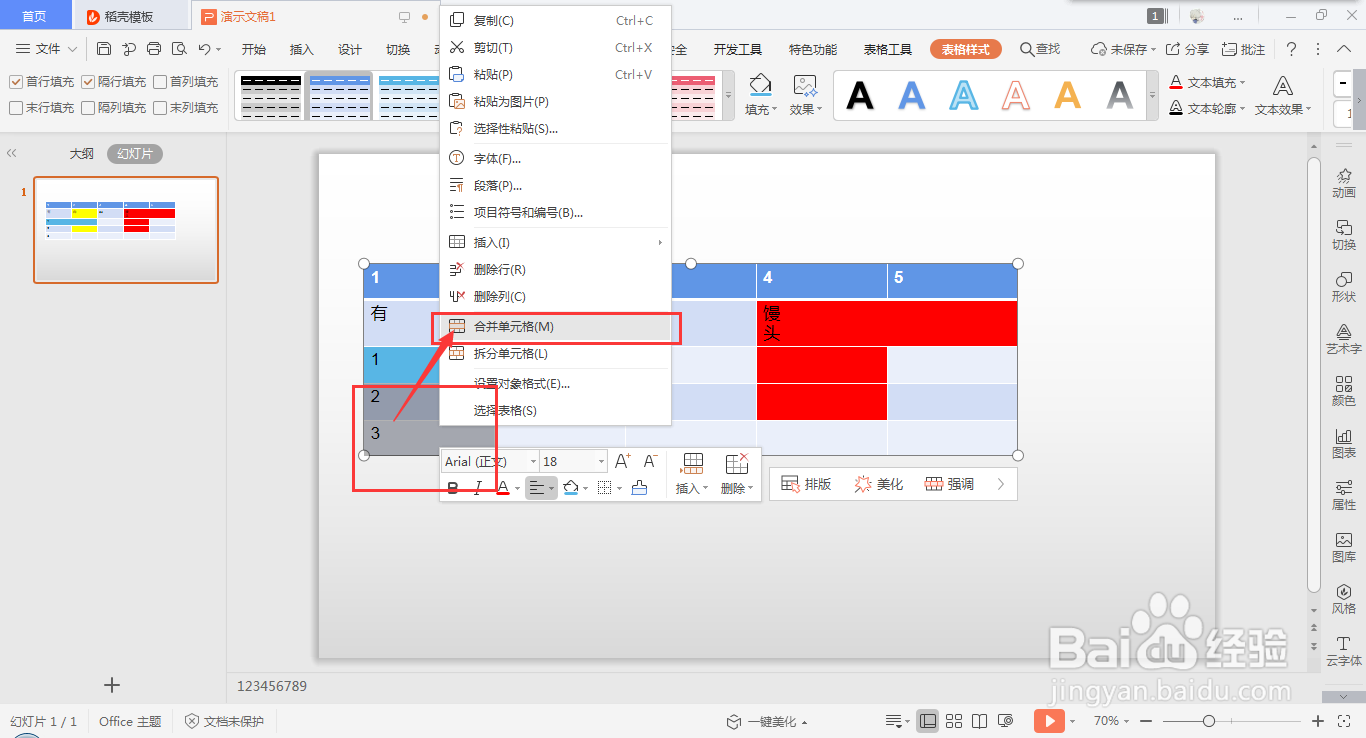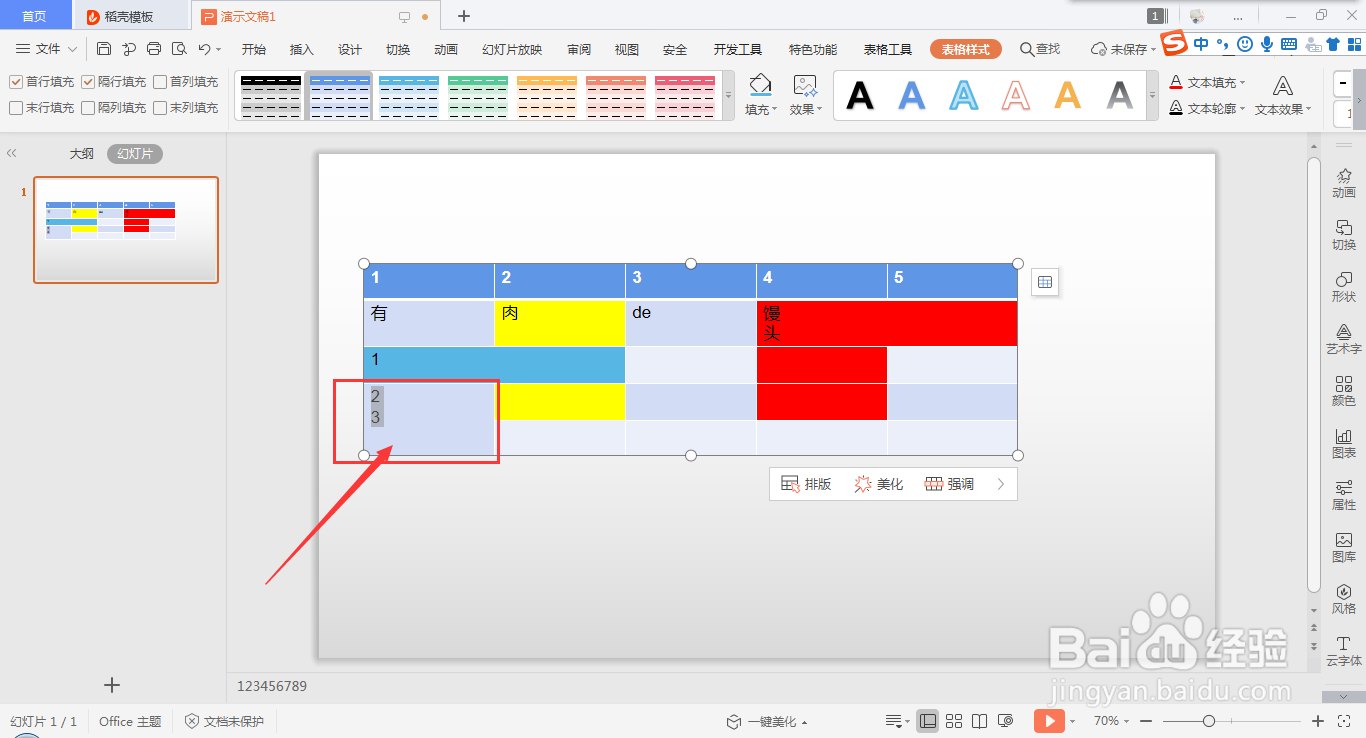wps ppt表格如何快速合并单元格
1、首先,利用wps ppt打开需要进行编辑的幻灯片;
2、选中需要合并的两个或两个以上相邻的单元格,从“表格工具”→“合并单元格”进入;
3、随即可看到被选中的单元格,已经合成一个单元格,若原本的单元格有内容,则再删除多余的空格,即可调整左佯抵盗合并后的单元格的大小;
4、第二种方法,选中需要合并的相邻的单元格,单击鼠标右键,选中“合并单元格”;
5、即可看到被选中的单元格合并成一个单元格,如下图所示;
声明:本网站引用、摘录或转载内容仅供网站访问者交流或参考,不代表本站立场,如存在版权或非法内容,请联系站长删除,联系邮箱:site.kefu@qq.com。
阅读量:66
阅读量:22
阅读量:64
阅读量:53
阅读量:37